平成30年4月当時、当サイトの管理人は、CentOS7をインストールした「さくらのVPS(v3) 1G」にLAMP環境を構築して、Wordpressでブログを公開していましたが、PHPのバージョンアップとWordpressのSSL化への対応が上手く出来ずに困っておりました。
そんな折、さくらのレンタルサーバなら無料SSLサーバー証明書「Let’s Encrypt」の導入が簡単に出来、また、WordpressのSSL化対応もプラグインで簡単に出来ることを知りました。平成から令和に時代も変わることだし、これを機に「さくらのVPS(v3) 1G」で独自ドメインを使用して公開しているWordpressのブログを月額129円からの「さくらのレンタルサーバ」![]() に引っ越すことにしました。
に引っ越すことにしました。
WordPressの引っ越しとSSL化には何度か失敗したのですが、以下に記載の<参考サイト>などを参照して、なんとかWordpressの引っ越しとサイトのSSL化対応に成功することが出来たので、2019年4月29日に本契約を済ませて、新元号の令和から月額129円からの「さくらのレンタルサーバ」![]() でブログを公開することにしました。
でブログを公開することにしました。
<参考サイト>
- ドメイン情報の削除
- 【ドメイン設定】さくらインターネットで取得・管理中のドメインを利用
- WordPressでブログを始めよう -スタートアップ-
- 【WordPress】独自ドメインでWordpressをインストールする
- 【無料SSL】サーバコントロールパネルからの導入手順
- 【WordPress】SSL化プラグインの使い方
引っ越ししたブログはこちらです → Oh!Happy.JP
さくらのVPSからさくらのレンタルサーバーへのWordpress引っ越しで私のやらかした失敗
- Wordpressのインストールを最初は独自ドメインで行わず、後から独自ドメインに移行しようとして失敗しました。
- Wordpressのエクスポートとインポート機能でサイトのすべてを移行しようとして失敗しました。
- サイトのSSL化をする前にWordpressのSSL化を行ってしまい失敗しました。
さくらのVPSからさくらのレンタルサーバーへのWordpress引っ越しの失敗から学んだこと
- 最初にドメインを移行してからWordpressをインストールする。
-
Wordpressのインストールは、ファイル(プラグイン、テーマ、画像等)とデータベース(記事等)を分けて引っ越す。
- 旧サイトから構成ファイルをFTPで根こそぎダウンロードする。
- ダウンロードしたファイルを新サイトにアップロードする。
- 新サイトにアップロードされた「wp-config.php」を削除する。
- 新サイトでデータベースを作成する。
- 新サイトにアクセスして、Wordopressをインストールする。
- 旧サイトで「All-in-One WP Migration」プラグインを使用して(ファイル)以外をエクスポートする。
- 新サイトで「All-in-One WP Migration」プラグインを使用して(ファイル)以外をインポートする。
- サイトのSSL化が出来ていることを間違いなく確認してからWordpressのSSL化を行う。

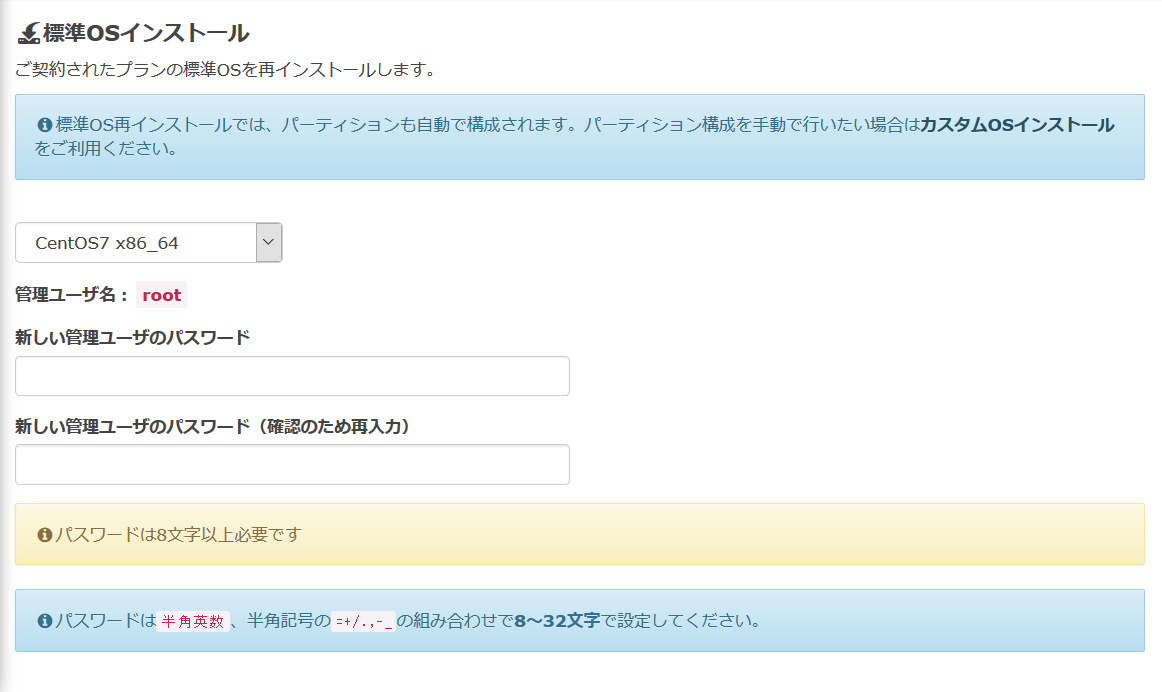
コメント